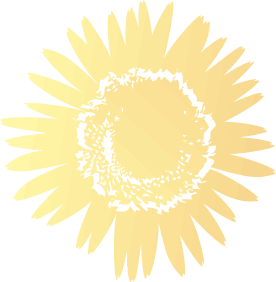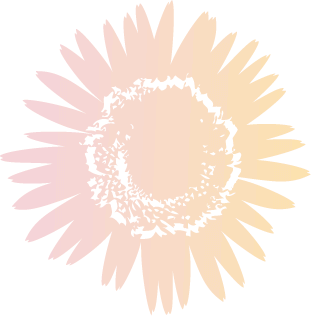よくあるご質問
最近のよくあるご質問
年払いの支払い方法やクレジットカードの変更方法を教えてください
現在のご利用状況により手続き方法が異なります。以下をご確認ください。
■ クレジットカード情報の変更
有効期限月の前月末までに、My Page(マイページ)の「支払い方法」>「編集」よりクレジットカード情報をご変更ください。
次回の更新時から、新しいクレジットカードで自動決済されます。
※自動更新設定が【無効】の場合は決済されません。My Pageにて【有効】になっているかご確認ください。
■ クレジットカード → コンビニ支払いへ変更
有効期限月の前月末までに、My Pageにてクレジットカードの自動更新設定を【無効】にしてください。
更新期間になるとMy Pageに「更新ボタン」が表示されますので、そちらからコンビニ支払いを選択して更新手続きを行ってください。
※更新期間外は、更新および支払い方法の変更はできませんのでご注意ください。
■ コンビニ支払い → クレジットカード払いへ変更
更新期間中にMy Pageに表示される「更新ボタン」から、クレジットカード決済を選択して更新手続きを行ってください。
※更新期間外は、更新および支払い方法の変更はできませんのでご注意ください。
月額会費の支払い方法やクレジットカードの変更方法を教えてください
現在のご利用状況により、手続き方法が異なります。以下をご確認ください。
■ クレジットカード情報の変更
My Page(マイページ)の「支払い方法」>「編集」よりクレジットカード情報をご変更ください。
次回の更新時から、新しいクレジットカードで自動決済されます。
■ 支払い方法の変更(例:クレジットカード → キャリア決済 など)
支払い方法を変更される場合は、一度ご退会のうえ、翌月に再入会していただく必要があります。
<お手続きの流れ>
1. 月末までに My Pageより有料会員を退会してください。
2. 翌月の末日までに、希望する決済方法を選択して再入会してください。
※IDの新規登録は不要です。以前のIDでログインし、My Pageより再入会手続きを行ってください。
※会員情報は、退会された月の翌月末までに再入会いただくことで自動的に引き継がれます。
<お手続き例>
12月31日に退会 → 翌月(1月1日〜1月31日)の間に再入会
■ご注意
同月内に再入会されると、月額会費が二重に請求される可能性があります。
必ず翌月中に再入会してください。
330円コースから550円コース/年払いコースに変更したい
330円コースから550円コース/年払いコースに変更をご希望の場合、330円コースの退会お手続きを行っていただき、550円コース/年払いコースへ新規入会していただく必要がございます。入会日及び会員情報は、330円コースを退会された月の翌月末日までに550円コース/年払いコースに入会いただければ引き継がれますのでご安心ください。
※退会された月の翌月末日を過ぎてから550円コース/年払いコースに入会された場合、入会日はリセットされますのでご注意ください。
例)
2024年7月1日330円コースを退会→
2024年8月31日までに550円コース/年払いコースに入会
退会前の入会日が引き継がれます。
2024年7月1日330円コースを退会
→2024年9月1日以降550円コース/年払いコースに入会
2024年9月1日以降が新規入会日となります。
【コース変更手順】
1)月末にMy Page(マイページ)より330円コースを退会
2)退会された月の翌月末日までに、550円コース/年払いコースにて再入会
※IDの新規登録はせず、以前のIDでログイン後、My Page(マイページ)より有料会員登録の手続きを行ってください
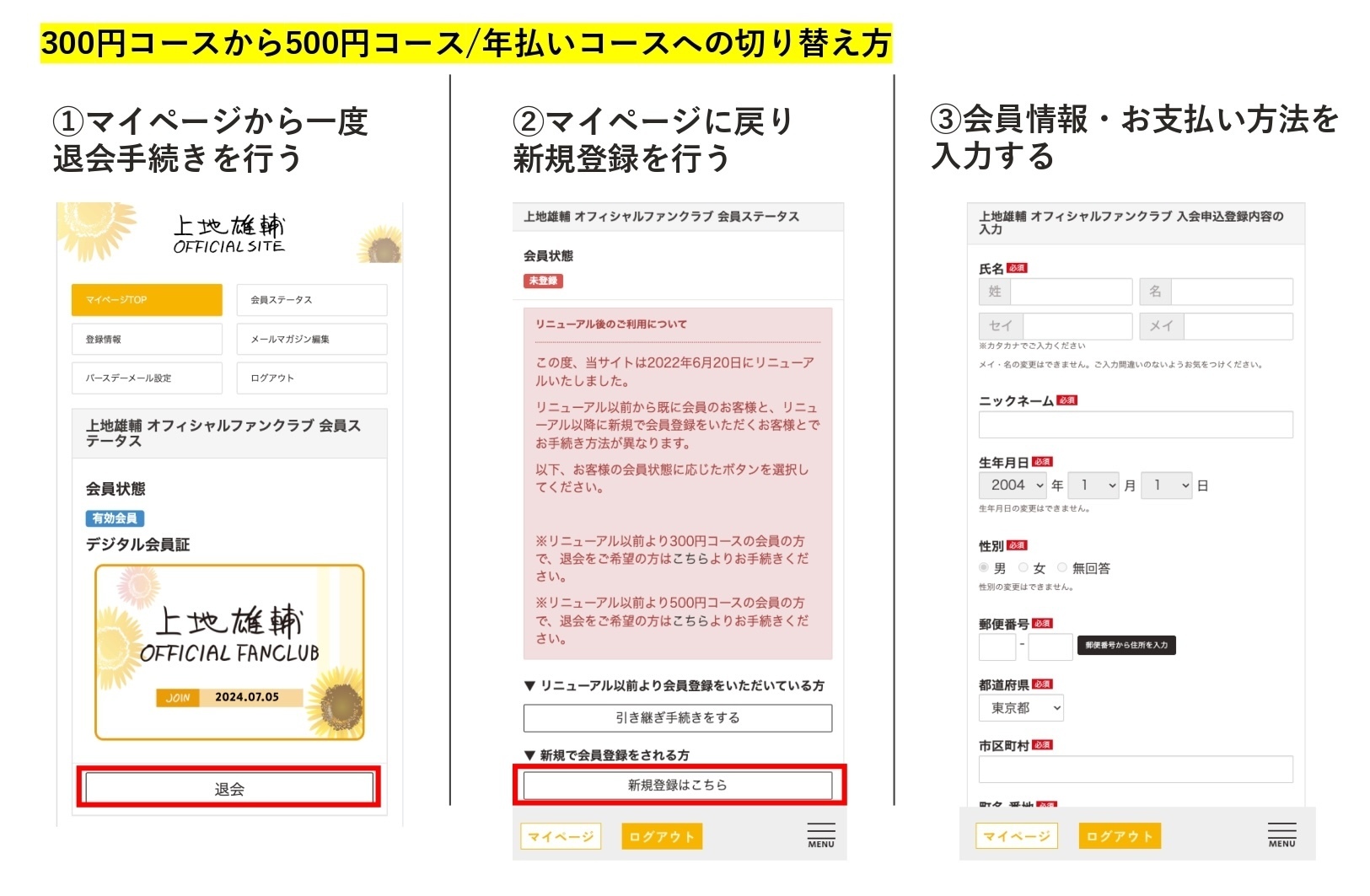
※同月内に再入会なさいますと重複で課金されてしまいますのでご注意ください※
重複課金を避けての会員コースの変更をご希望の場合、お手数をおかけいたしますが月をまたいだお手続きが必要となります。
例)12月31日に330円コース退会 → 1月1日〜1月31日までに550円コースに入会
機種(キャリア)変更をする際は手続きが必要か?
機種変更の際のお手続きは、ご契約されているキャリア(携帯電話会社)を変更されるかどうかや、お支払い方法によって変わります。
■キャリア変更あり | クレジットカード決済の場合
特にお手続きの必要はございません。機種変更後も変更前のメールアドレスとパスワードでログインいただけます。
なお、メールアドレスの変更が発生する場合にはMy Page(マイページ)にてメールアドレスの変更をお願い致します。
■キャリア変更あり | キャリア決済の場合
引き継ぎ手続きが必要となります。
<手続き方法>
1)機種変更前に、My Page(マイページ)より退会手続きを行ってください。
2)機種変更後、変更前のメールアドレスとパスワードにてログインいただいた後、My Page(マイページ)の有料会員登録ボタンから再度、ご入会ください。
3)自動的に会員情報が引き継がれますので、My Page(マイページ)にてご確認ください。
【注意】
※ご退会された月に再度入会手続きをされると、月額会費が重複で請求されます。月額会費の重複を避ける為に、退会手続きされた月の翌月にご入会頂くことをお薦め致します。
※メールアドレスの変更が発生する場合はMy Page(マイページ)にてメールアドレスの変更をお願い致します。
■キャリア変更なし | クレジットカード決済の場合
特にお手続きの必要はございません。機種変更後も変更前のメールアドレスとパスワードでログインいただけます。
なお、メールアドレスの変更が発生する場合にはMy Page(マイページ)にてメールアドレスの変更をお願い致します。
■キャリア変更なし | キャリア決済の場合
特にお手続きの必要はございません。機種変更後も変更前のメールアドレスとパスワードでログインいただけます。
なお、メールアドレスの変更が発生する場合にはMy Page(マイページ)にてメールアドレスの変更をお願い致します。
パスワードを忘れた
会員登録をしたいのですが、登録確認メールが届かない
■登録確認メールの再送信
下記の迷惑メール設定をご確認いただいたうえで、こちらのページの「登録確認メール再送信」より登録確認メールの再送信をお試しください。
■迷惑メール設定のご確認
・docomoのユーザー様
メール設定 → 詳細設定/解除 → 受信/拒否設定 → 受信設定 → 個別に受信したいドメインまたはアドレスの入力欄にbitfan.idを入力 → 登録
・auのユーザー様
au oneトップ → auお客様サポート → 迷惑メールでお困りのお客様はこちら → 迷惑メールフィルター設定へ → 迷惑メールフィルター → 指定受信リスト設定 → 有効/リスト編集する → 指定受信リスト設定の入力欄にbitfan.idを入力 → 登録
au oneトップ → auお客様サポート → 迷惑メールでお困りのお客様はこちら → 迷惑メールフィルター設定へ → 迷惑メールフィルター → 指定受信リスト設定 → なりすまし・転送メール許可 → 登録数の入力欄にbitfan.idを入力 → 登録
au oneトップ → auお客様サポート → 迷惑メールでお困りのお客様はこちら → 迷惑メールフィルター設定へ → 迷惑メールフィルター → 個別設定【なりすまし規制】設定が(高)か(中)に設定されている場合は、設定を(低)に変更するか、設定しないに変更ください。
・Softbankのユーザー様
メールボタン → メール/PCメール設定 → メール・アドレス設定 → 迷惑・メールブロック設定 → 個別設定 → 受信拒否・拒否設定 → アドレスの入力欄にbitfan.idを入力 → 後方一致を選択 → 登録
・WEBメールをご利用のユーザー様
迷惑メールフォルダにメールが届いている場合がございます。恐れ入りますが、迷惑メールフォルダもご確認下さい。
■入力メールアドレスに誤りがある
メールアドレスをご確認の上、再度、新規アカウント登録手続きをお願い致します。